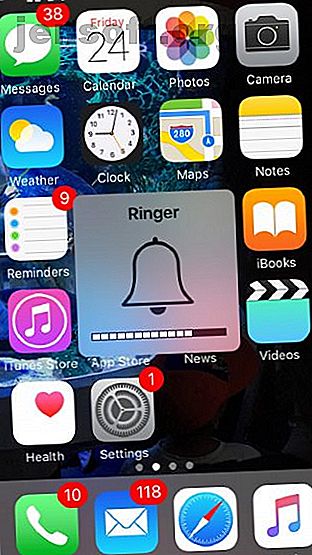
iPhone-højttaler fungerer ikke? Her er, hvordan du løser det
Reklame
Uanset om du lytter til musik eller foretager opkald, stoler du meget på din iPhone's højttalere. Men hvad kan du gøre, hvis du tror, at dine iPhone-højttalere ikke fungerer? Hvordan kan du fikse dine iPhone-højttalere? Og hvordan kan du sikre dig, at de er rene og ikke påvirket af vand?
Under nogle omstændigheder skal du besøge Apple. Men inden du gør det, har vi et par tip til at fikse din iPhone's højttalere.
Sådan kontrolleres, om dine højttalere fungerer


Hvordan kan du se, om problemet er dine højttalere (dvs. mere sandsynligt at være et hardwareproblem) eller med lydstyrke? Inden vi løber igennem nogle grundlæggende, skal du prøve at indsnævre, hvor problemet er. Tilslut dine hovedtelefoner. Hvis du kan høre musik gennem dem, men ikke når du frakobler dem, er der sandsynligvis noget galt med dine højttalere.
Gå til Indstillinger> Lyde, og sørg for, at Skift med knapper er slået til. Dette betyder, at du kan bruge knapperne på venstre side af din iPhone. Kan du ikke hæve iPhone-ringevolumen? Her er, hvorfor kan man ikke hæve iPhone-ringevolumen? Her er hvorfor iOS 11 bragte et ton af gode funktioner, men et ton frustrationer også. Her er en specielt frustrerende, som du måske er stødt på, og hvordan du kan arbejde omkring det. Læs mere for at justere lydstyrken.
Når du har gjort dette, skal du bruge disse knapper til at øge dit lydstyrke til det maksimale. Det fortæller dig, om det går gennem Ringer eller hovedtelefoner . Hvis sidstnævnte, kan der være noget i dit hovedtelefonstik. I dette tilfælde skal du rense det (som vi kommer til).
Under Ringer And Alerts skal du flytte skyderen op eller ned et par gange. Du skal høre din ringetone, selvom din enhed er tændt.
Hvis du overhovedet ikke hører noget, er der bestemt noget galt, og det er sandsynligt, at du alligevel skal besøge din lokale Apple-butik. Hvis du kan høre en lyd, omend forvrænget, kan du være heldig ...
iPhone-højttaler fungerer ikke? Grundlæggende fejlfinding


Der kan selvfølgelig være mange grunde til, at din iPhone-højttaler ikke fungerer, så lad os starte med at kontrollere et par grundlæggende.
Sørg for, at din iPhone ikke er tavs - det er skiftet til øverste venstre hjørne af din enhed. Hvis den er placeret bag på enheden (viser orange), skal du flytte den, så den er nærmere på skærmen.
Du skal også kontrollere, at den ikke er tilsluttet nogen anden enhed. Hvis du har Bluetooth aktiveret, kan opkald videresendes til en håndfri enhed i dit køretøj eller via AirPods. Gå til Indstillinger> Bluetooth for at se en liste over forbindelser.
Din næste port skal være at sørge for, at iOS er opdateret, så gå til Indstillinger> Generelt> Softwareopdatering . Dette bør ikke påvirke dine højttalere, medmindre det er et problem med din lydstyrke. Det er altid godt at holde dit operativsystem opdateret alligevel Forbedre din digitale sikkerhed: 7 ting, du skal holde opdateret. Forbedr din digitale sikkerhed: 7 ting, du skal holde opdateret For at beskytte dig selv mod hackere og vira, skal du holde din software og hardware opdateret. Men hvilke enheder skal opdateres? Læs mere .
Efter disse kontroller er der en strategi, der mest falder tilbage på: den bløde genstart. Dette er en måde at rydde små softwarefejl på uden at slette data. Hold iPhone og Power- knapperne nede i 10 sekunder på iPhone 7 og ældre.
Hvis du imidlertid har en iPhone 8 eller nyere, skal du trykke på knappen Volume Up efterfulgt af Volume Down - gør begge disse hurtigt. Tryk derefter på og hold Power nede, indtil det velkendte Apple-logo vises. Giv din telefon tid til at genstarte og bruge skyderen under Ringer And Alerts igen for at se, om dette har sorteret problemet.
Sådan tændes højttaler på din iPhone


Dette kan være ret hovedpine, men er ikke så skræmmende, som du måske har hørt.
Hold enheden væk fra dit ansigt under et opkald, så skærmen lyser. Tryk på højttalerikonet øverst til højre på gitteret. Dette giver dig mulighed for at deltage i en samtale uden at din iPhone holdes ved øret. Hvis du er tilsluttet en separat højttaler via Bluetooth, vises en pop-up-menu, der giver dig mulighed for at vælge, hvor du vil have opkaldet taget.
Men hvis du vil have, at alle opkald skal gå gennem dine højttalere, skal du gå til Indstillinger> Generelt> Tilgængelighed> Opkalds Audio Routing . Du kan derefter skifte fra standardautomatikken til enten højttaler eller Bluetooth-headset . Selvfølgelig kan du fortryde dette når som helst, men hvis du vil tage et privat opkald, skal du trykke på højttalerikonet i gitteret, når du accepterer eller ringer ud.
Dette afhænger af gyrosensorerne i din telefon. Hvis din enhed registrerer, at du holder den væk fra dit ansigt, er det, når det viser dig gitteret. Nyere modeller burde ikke have noget problem med dette, men du kan prøve at kalibrere en iPhone 6 eller ældre via Extras> Compass og vippe din enhed 360 grader. Ellers kan du prøve den førnævnte bløde genstart.
Sådan renses dine iPhone-højttalere

Selv de mindste smudsstykker kan være skadelige for din smartphone. I nogle tilfælde kan støv påvirke lydstyrken eller, hvis du er i hovedtelefonporten, narre din iPhone til at tro, at den er tilsluttet en ekstern enhed. Det er vigtigt, at du holder alle dele af din telefon ren. Sådan rengør du en beskidt iPhone: En trinvis vejledning Sådan renses en beskidt iPhone: En trinvis vejledning Hvis du har haft din iPhone et stykke tid, er det sandsynligvis modbydeligt. Her er, hvordan du renser din iPhone korrekt, og hvad du bør undgå. Læs mere, men også at du er meget omhyggelig med at gøre det. Husk, at du har at gøre med følsomt udstyr her.
Den bedste rengøringsmetode er at bruge en luftkompressor eller dåse. Dette er den nemmeste måde at fjerne snavs uden at beskadige din enhed, fordi den kan komme til steder, der er vanskeligt at nå, uden behov for adskillelse. Brug det et par centimeter væk for at undgå at forstyrre indre indgreb. Apple fraråder dette, men det er ikke desto mindre den mest effektive metode.
Ellers skal du forsigtigt flytte en blød børstet tandbørste over højttalernes overflade. Du kan også køre en bomuldsbytte dyppet i at gnide alkohol på tværs af eventuelle udsparinger. Brug ikke andre væsker, da dette kan forårsage mere skade.
Du skal kun prøve den sidste mulighed, hvis du har en stabil hånd og tålmodighed. En blød interdental gummibørste, der forsigtigt indsættes i din hovedtelefon dock, kan fjerne betydeligt snavs. En luftkompressor fjerner alt, der derefter løsner. Brug dog ikke noget som en tandstikker på din højttaler.
Og mens du er ved det, har vi også vist, hvordan du renser din iPhone's opladningsport Sådan renses iPhone's opladningsport Sådan rengøres iPhone's opladningsport Hvis din iPhone ikke oplades, er din lynport sandsynligvis beskidt. Her er, hvordan du nemt kan rengøre din iPhone-opladningsport. Læs mere .
Sådan får du vand ud af dine iPhone-højttalere
Væskeskader dækkes ikke af Apples garanti, delvis fordi det gør enheder sprøjtebestandige. Det betyder ikke, at det bliver sådan. Naturligt slid mindsker telefonens evne til at modstå potentielle vandskader - så hvordan kan du tørre dine højttalere ud, hvis der opstår en ulykke?
Tilslut ikke din iPhone til at oplade, hvis den er våd. Dette kan være en alvorlig sikkerhedstrussel.
Stedet i stedet for din telefon i en 45 graders vinkel med højttalerne nedad. Brug en fnugfri klud til at fange eventuelle drypp; ethvert andet absorberende materiale, inklusive bomuld, kan skade din enhed yderligere. Hvis du tror, at der stadig er vand i udsparinger, skal du trykke let på din enhed og overveje at placere den i nærheden af en lille ventilator for at øge luftcirkulationen.
På trods af hvad du måske har hørt, bør du ikke forsegle din telefon i en pose fyldt med ris. Dette kan korrodere elementer i din smartphone yderligere.
Hvis du hælder vand på en iphone 8, vokser det til en iphone X
- Carson (@CallMeCarsonYT) 22. august 2018
Du kan dog prøve silicagel. Du finder ofte pakker med dette i nye par sko, fordi de opsuge fugt. Vær forsigtig med at bruge disse omkring børn eller dyr, da de er farlige, hvis de spises.
Vibration hjælper med at ryste små dråber ud. Nogle bruger måske musik til dette formål, men Sonic-appen er også praktisk. Dette udsender blot en højlydt lyd, men du skal passe på, at du ikke skader din hørelse. Husk, at hørelsen forværres med alderen, så brug ikke dette, når børn og dyr er i nærheden.
Følg vores tip til fastsættelse af en vandskadet iPhone Sådan rettes en vandskadet iPhone Sådan rettes en vandskadet iPhone Slettet din iPhone i vand? Her er, hvordan du løser en vandbeskadiget iPhone, plus hvad du bør undgå. Læs mere, hvis du har brug for mere hjælp.
Sådan gør du dine iPhone-højttalere højere

Der er muligvis ikke noget problem med dine højttalere. Måske vil du bare gøre din iPhone højere.
Du kan selvfølgelig placere den på en mere ledende overflade. Prøv træ eller metal, som bærer vibrationer yderligere. Det kan også hjælpe at placere enheden i en skål. En sådan kurve fungerer på samme måde som vores ører, ved at trække lyde i en bestemt retning. Af samme logik bør du ikke placere din iPhone på noget, der absorberer vibrationer, navnlig papir.
Ellers er der forskellige måder at forbedre lydstyrken på din iPhone og iPad Fungerer din iPhone-lydstyrke ikke som den skal? Prøv dette Er din iPhone-lydstyrke ikke fungerer som den skal? Prøv dette Er din iPhone-lydstyrke ikke? Her er nogle software- og hardwaretips til at fastsætte lav lydstyrke på en iPhone, plus måder at øge enhedens lydstyrke yderligere. Læs mere, herunder softwarepatches, hardwarefixeringer og yderligere apps.
Hvad hvis dine højttalere stadig ikke fungerer?
Hvis du har gjort alt, hvad vi har anbefalet ovenfor, og dine højttalere stadig ikke ser ud til at fungere, har vi dårlige nyheder. Der er sandsynligvis noget galt med din telefon, hvilket betyder, at du bliver nødt til at booke en aftale i din nærmeste Apple-butik.
Men hvis du bare synes, at din iPhone's højttalere er utilstrækkelige og som din musik er høj, er din bedste mulighed at søge et eksternt højttalersystem. Se på de bedste billige Bluetooth-højttalere. De bedste billige Bluetooth-højttalere (under $ 50) De bedste billige Bluetooth-højttalere (under $ 50) Du behøver ikke bruge en formue for at nyde lyd i høj kvalitet. Her er nogle af de bedste billige Bluetooth-højttalere, du kan få for under $ 50. Læs mere for nogle gode muligheder.
Udforsk mere om: Hardware-tip, iPhone-tip, højttalere, fejlfinding.

